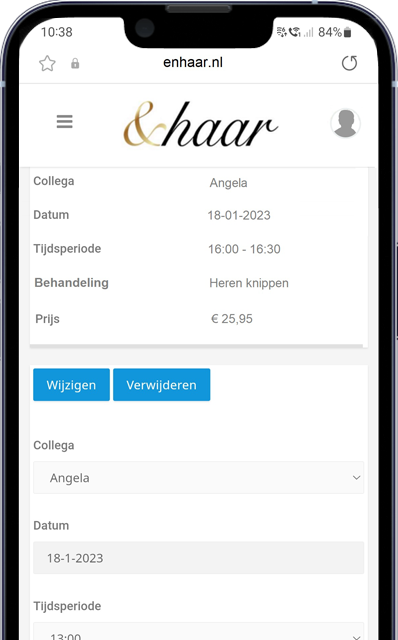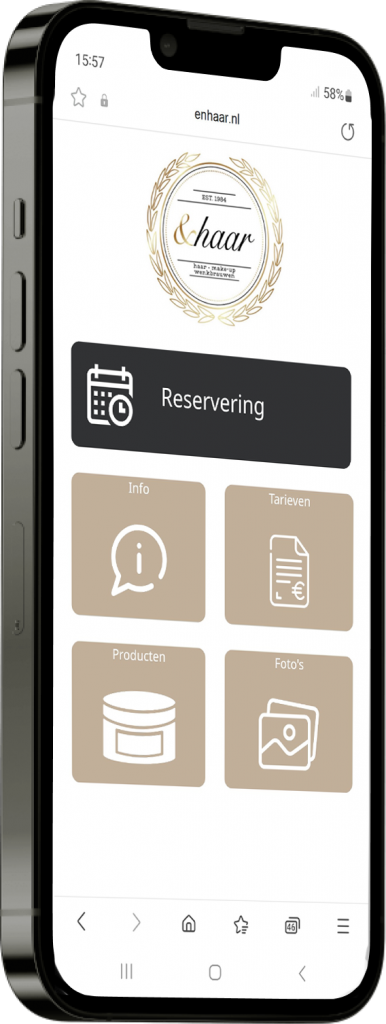Reserveren van een afspraak bij een kapsalon
Reserveren van een afspraak bij een kapsalon
Probleemsituatie:
Vaste klanten vergeten soms bij de kapper na 4, 5 of 6 weken een afspraak in te boeken.
Oplossing:
Via de website een afspraak inplannen is handig, maar inplannen met een app maakt het nóg makkelijker.
Daarnaast is het mogelijk een pushberichtservice in te stellen die eens in de week of wellicht twee weken een pushberichtje stuurt of ze de kapper niet vergeten.
Voor een eerdere klant van ons hebben wij een app en een reserveringssysteem ontwikkeld.
Meer info?
Wil je weten of een app voor jou een uitkomst is? Vul je gegevens in en kies ‘Bel mij’, we leggen het je graag uit.
Voer je 10-cijferige telefoonnummer in. Begin met een 0, landcode is niet nodig!
Hoofdmenu
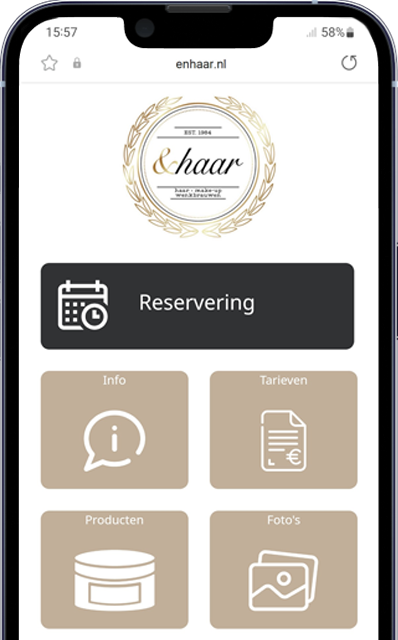
De webapp is een website die bestaat uit knoppen en via de backoffice kan alle informatie beheerd worden.
Zo kunnen er producten aangeboden worden aan de klant.
De knop: Reservering valt meteen op en er kan makkelijk en snel een afspraak gereserveerd worden.
Selecteer behandeling
Zodra er voor knop: Reservering is gekozen kan een behandeling gekozen worden. De vetgedrukte namen zijn categorieën en zodra er voor één categorie is gekozen wordt deze opengeklapt en worden de behandelingen getoond.
In dit voorbeeld wordt de categorie: “&haar Menu coupe soleil/high lights” gekozen en vervolgens klapt het menu de bijbehorende behandelingen uit.
“Lang haar (over de schouders)” wordt bijvoorbeeld gekozen, omdat deze behandeling lang duurt, heeft deze kapsalon ervoor gekozen om bij reservering een aanbetaling te vragen.
Langdurige behandelingen reserveren mét een aanbetaling zorgt ervoor dat klanten komen opdagen. Een medewerker wordt hierbij dan niet voor niets een paar uur onnodig vastgelegd.
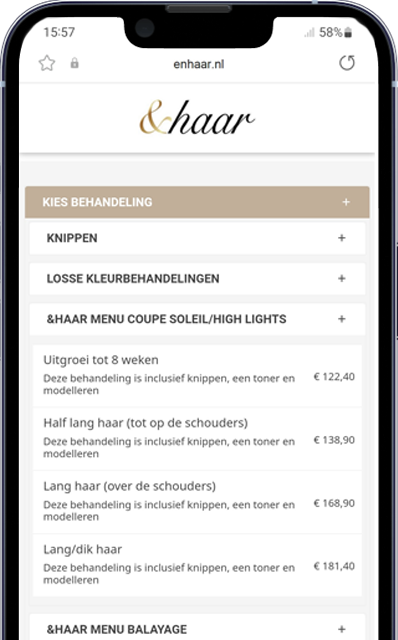
Beschikbare tijden
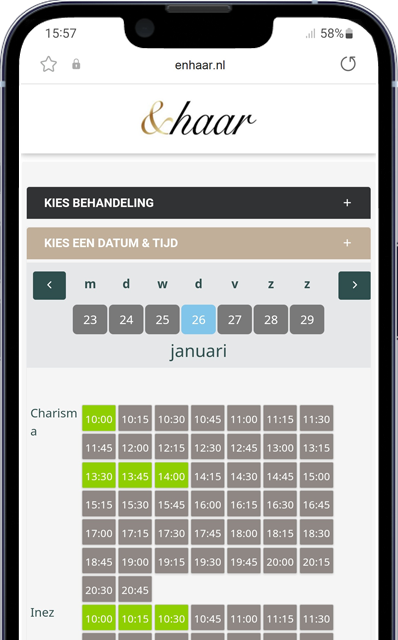
Zodra er een behandeling is gekozen en de duur van deze behandeling bekend is worden de beschikbare tijden getoond voor de gekozen dag.
Bovenin kan een andere dag gekozen worden of kan er gewisseld worden naar de volgende week.
Invullen persoonsgegevens
Dit proces weergeeft het voorlaatste proces :
Het verzamelen van de klantgegevens.
Deze gegevens kunnen naar wens worden uitgebreid met bijvoorbeeld adresgegevens of geboortedatum. Zodra de gegevens zijn ingevuld kiest de klant voor knop: Volgende.
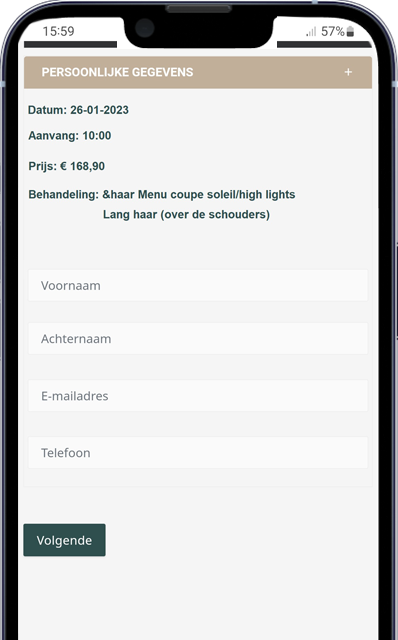
Type betaling
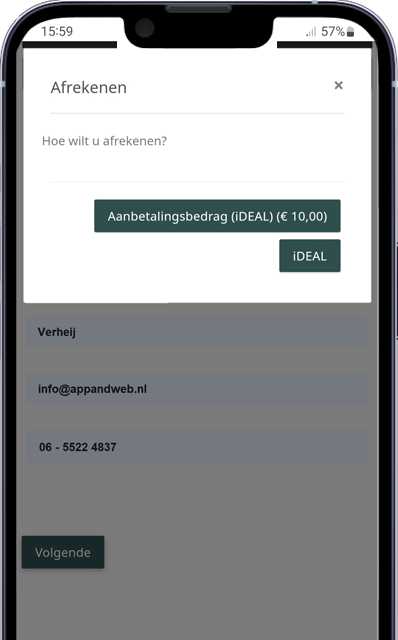
Dit proces weergeeft het laatste proces en dat is de reservering betalen. Het is in dit proces nog mogelijk om de reservering te annuleren.
Uw klant kan kiezen uit iDEAL (elektronisch) of contant op locatie betalen. Wanneer er een behandeling is gekozen waarvoor een aanbetaling verplicht is, wordt dit scherm getoond.
Het is mogelijk om een optie uit te schakelen. Dus alleen elektronisch of contant op locatie betalen.
Tip: Bij elektronisch wordt direct afgerekend en zal het “opdaag”-percentage hoger liggen.
Promotie: Facebook of instagram inzetten
Te vaak posten kleine ondernemers zoals kapsalons, nagelstudio’s, pedicure maar ook zonnestudio’s een berichtje met: “laat een pb achter of bel ons voor een afspraak.”
Laten bellen of een persoonlijk bericht achterlaten is veel te veel gedoe, waardoor u klanten kunt mislopen.
Dit voorbeeld àlaat zien hoe eenvoudig het is om een bericht te posten wat vrijwel altijd extra reserveringen oplevert. U zet de klant eigenlijk aan tot het ondernemen van actie.
Uw doelgroep is met een gericht bericht over direct online reserveren meer gemotiveerd om de beschikbaarheid te checken en klanten zullen sneller de keuze maken om te reserveren en betalen.
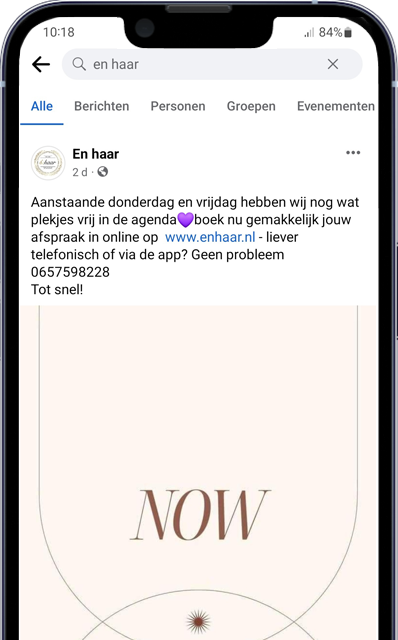
Weekrooster (backoffice)
Onderstaande situatie weergeeft het weekrooster van de kapsalon en betreft een koopavond.
Via de kleuren is direct duidelijk welke reserveringen zijn geboekt, welke door de kapsalon zelf zijn geboekt (Gereserveerd admin), wie betaald heeft, welke tijden nog beschikbaar zijn en welke tijden niet beschikbaar zijn (instelbaar voor bijvoorbeeld een pauze of parttime werkdagen).
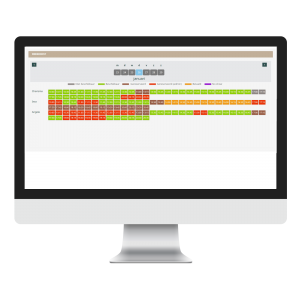
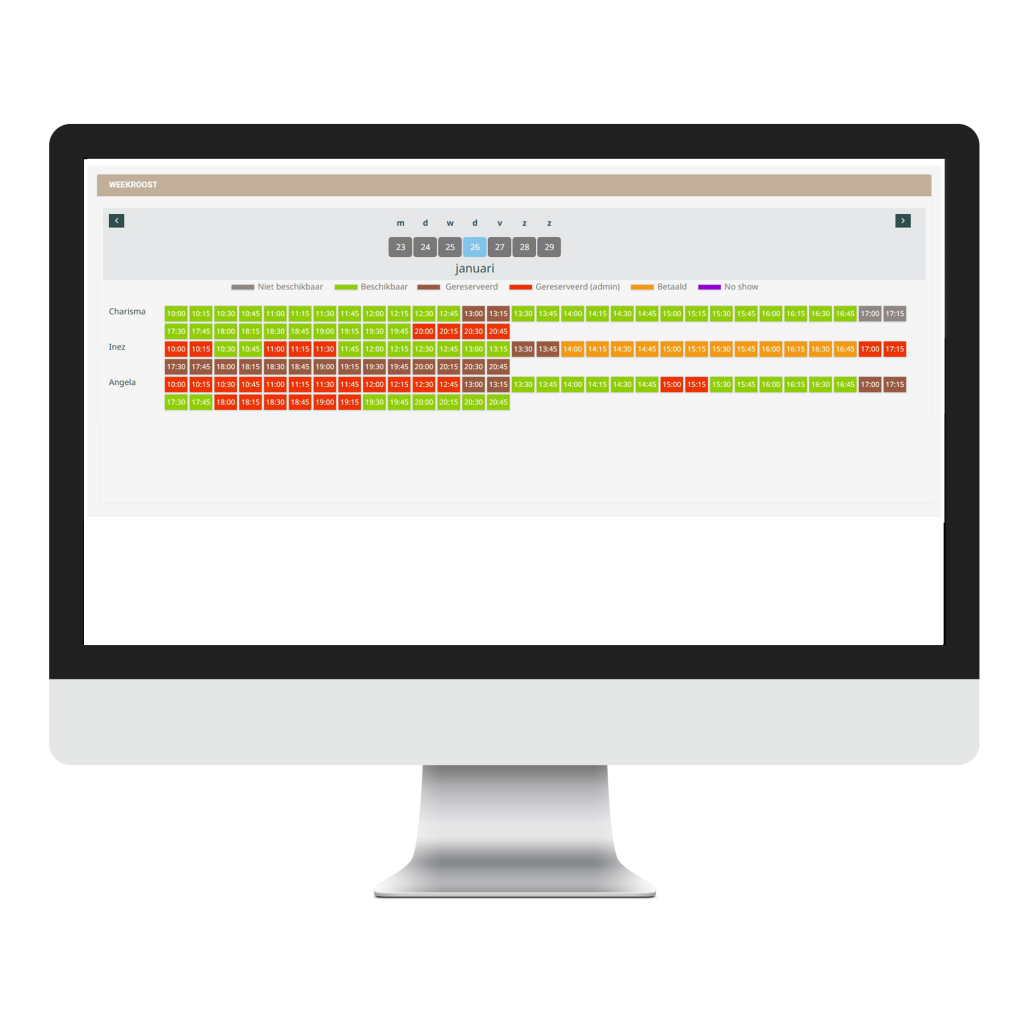
Nieuwe reservering (backoffice)
Onderstaande situatie illustreert wanneer een collega voor een beschikbare tijd heeft gekozen en een nieuwe reservering gaat aanmaken. Via de knop: “Kies uit lijst” wordt er een behandeling gekozen en worden de tijden en de prijzen ingevuld. Aan de rechterkant kan er een nieuwe of een bestaande klant gekozen worden. In dit geval is er een bestaande klant gekozen. Wanneer er voor knop: Reservering wordt gekozen zal deze ingeplande klant een e-mailbevestiging krijgen van de afspraak.
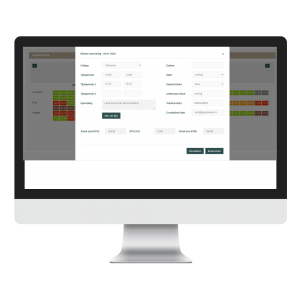
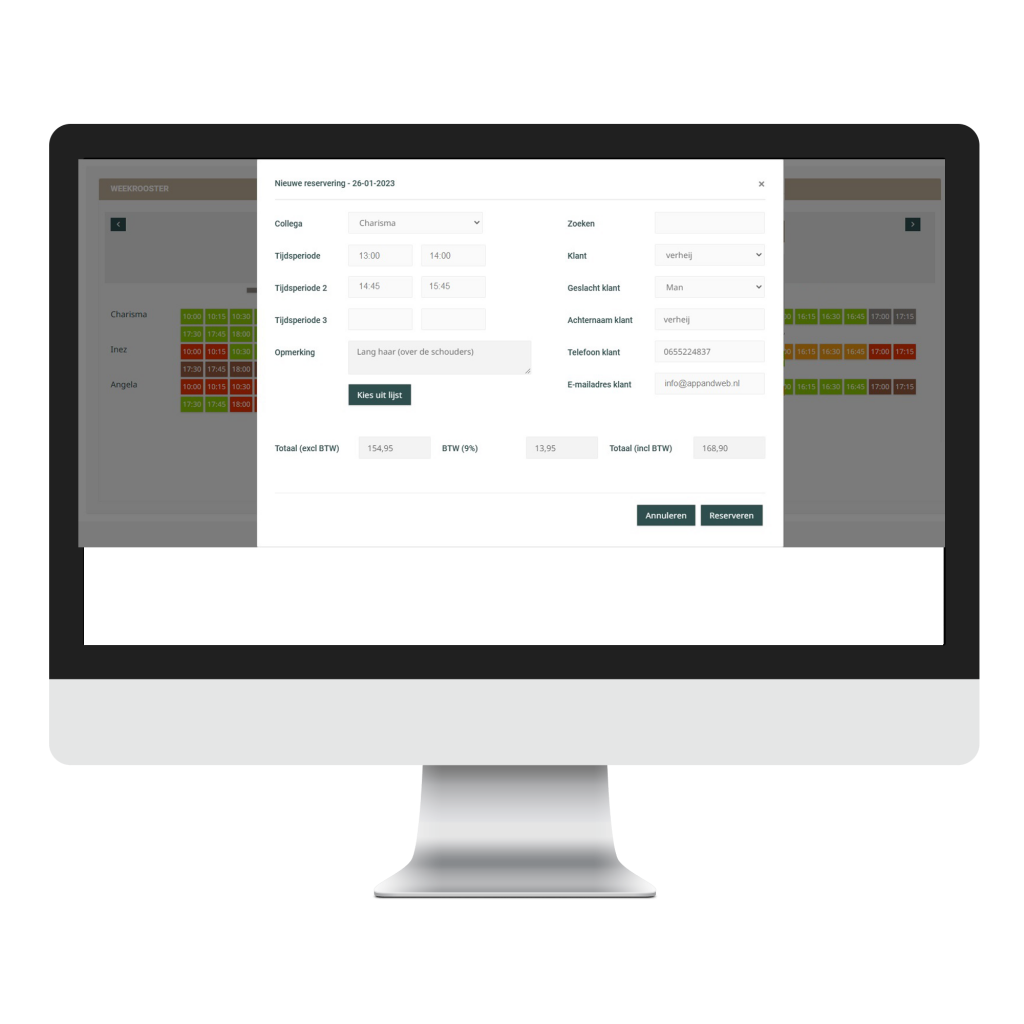
Wijzig reservering (backoffice)
Bovenstaande situatie illustreert wanneer een collega een reservering wilt bekijken.
Hier een uitleg over de vier knoppen:
Bij keuze “Laatste 10” worden de laatste tien reserveringen incl. “No show” registraties getoond
Bij keuze “No show” wordt de specifieke reservering als no show vastgelegd.
Bij keuze “Verwijderen” wordt de specifieke reservering verwijderd
Bij keuze “Wijzigen” kan de reservering gewijzigd worden naar een andere datum of tijdstip.
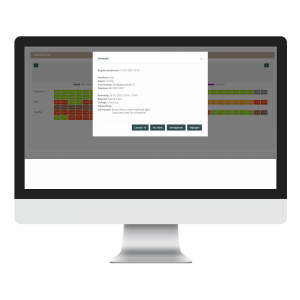
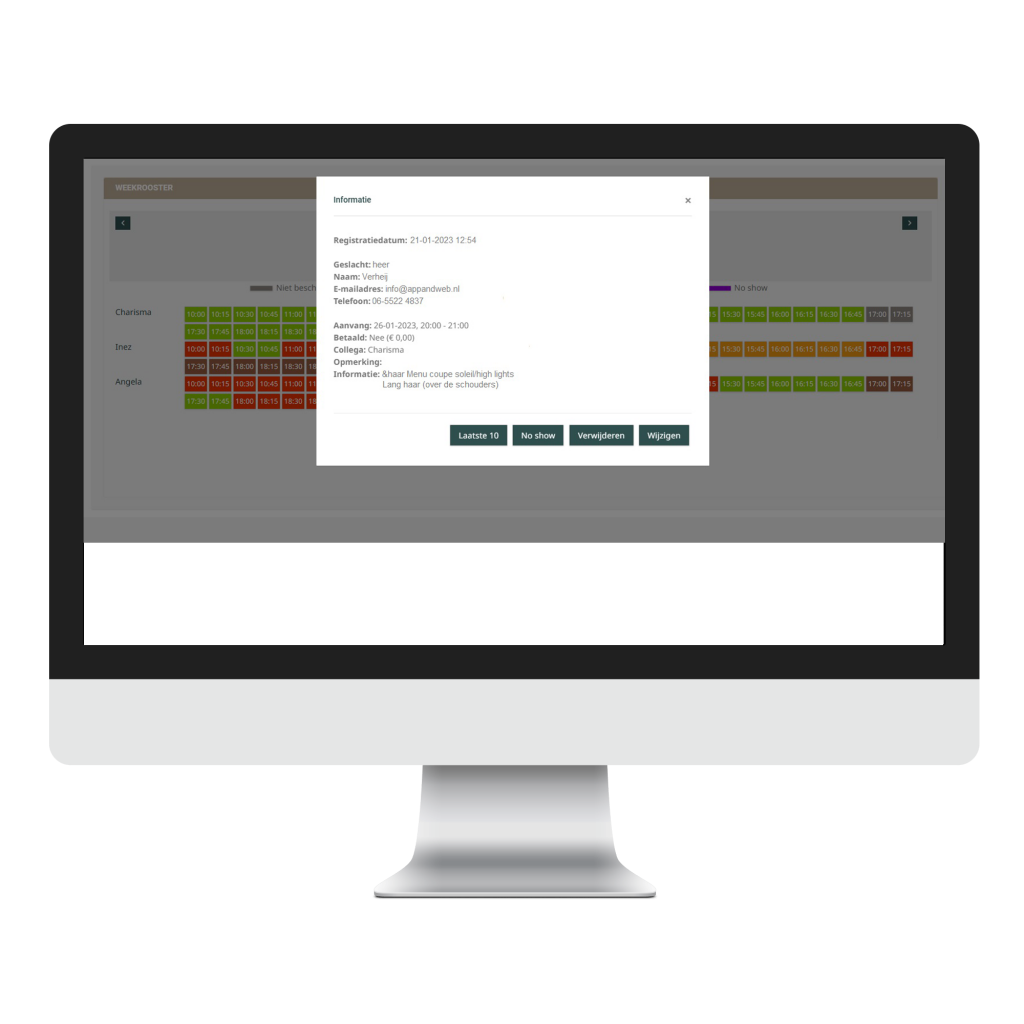
Inloggen backoffice smartphonevariant
Voor de kleinere salons of wanneer de eigenaar of eigenaresse zich niet altijd in de salon bevindt is het mogelijk om via de smartphone, als beheerder, reserveringen te kunnen aanmaken maar ook de afspraken per dag per medewerker te kunnen bekijken.
Om naar deze omgeving te komen moet ingelogd worden. Open de specifieke webapp en klik op het logo van het bedrijf.
Vervolgens wordt dit scherm getoond en kan ingelogd worden.
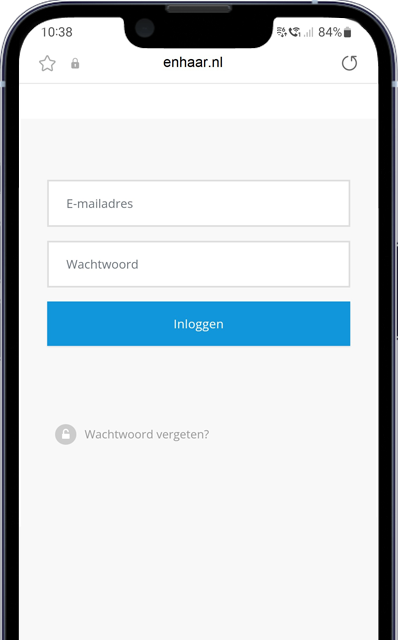
Afspraken overzicht (smartphone).
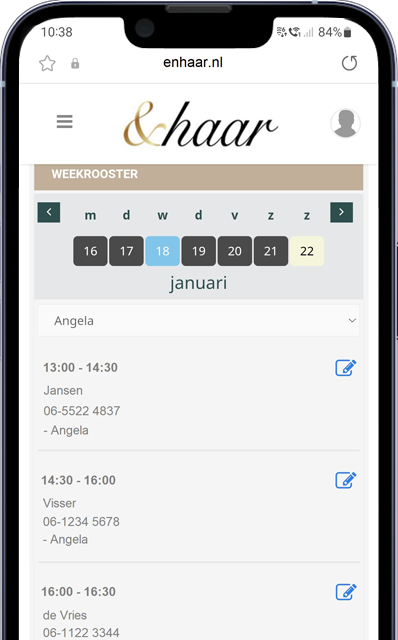
Zodra ingelogd is kan er gekozen worden voor
de afspraken bekijken of een nieuwe reservering aanmaken.
In dit voorbeeld is er voor de afspraken bekijken gekozen.
Standaard wordt de actuele dag getoond echter kan eenvoudig gekozen worden voor een andere datum.
Onder de datum selectie kan gefilterd worden op medewerker, in dit voorbeeld is Angela geselecteerd.
Daaronder ziet u dan, gesorteerd op tijd, alle afspraken staan.
Aan de rechterkant kan de specifieke afspraak bekeken worden of gekozen worden voor wijzigen of verwijderen.
Bekijken afspraak (smartphone).
Wanneer er gekozen is om een afspraak te bekijken wordt het volgende scherm getoond.
In dit scherm kan de datum en/of tijd aangepast worden of kan de afspraak worden verwijderd.
Via de smartphone deze handelingen kunnen doen is eenvoudig en makkelijk wanneer u niet in de salon bent en de agenda wilt kunnen wijzigen.
Klanten kunnen bijvoorbeeld een appje sturen dat zij de afspraak willen verzetten en dan is het handig om op afstand de agenda te kunnen bekijken en te bewerken.